Buggi for fagfolk
Buggi for fagfolk lhoMaj 2023
Den helt rigtige bog giver lyst til at læse mere!
Buggi er et lækkert og intuitivt inspirationsværktøj, som ved hjælp af emojier, interaktive visuelle elementer, bagvedliggende metadata og kunstig intelligens foreslår bøger, der passer til det enkelte barn. Der bliver hele tiden tilføjet nye titler, så børns læselyst hele tiden får nye input.
Bøger, der rammer plet
Buggi hjælper med at finde bøger, der passer til lige præcis det enkelte barn.
Vi har undersøgt, hvad der er vigtigt for børn, når de skal vælge en relevant bog, og derfor kan man i Buggi vælge nye veje til de gode bøger.
Bøgerne er tagget med de læseoplevelser, der betyder noget for børn: Man kan fx se, om bøgerne er lidt sjove eller meget sjove, hvilken stemning der er i bogen og hvor mange illustrationer, der er på siderne.
Ved at kombinere bøgernes karaktertræk med kunstig intelligens finder vi nye sammenhænge mellem bøgerne, så Buggi hele tiden foreslår de mest relevante bøger til det enkelte barn.
Let og sjovt med emojier
Det er let og sjovt at bruge Buggi, og børnene kan betjene sig selv i den legende og visuelt appellerende grænseflade. Vi ved det, for vi har testet Buggi på rigtige børn!
I Buggi bruger man ikke tekst til at søge efter en bog. I stedet viser emojier og interaktive figurer vej til bøger med den ønskede stemning, sværhedsgrad osv.
Buggi for skoler
Buggi for skoler lhoMaj 2023
Buggi gør det let for elever i ca. 3.-5. klasse at finde bøger på skolens PLC – også når der ikke er mulighed for voksenassistance til alle elever på en gang. Buggi kan desuden bruges hjemmefra og i klasselokalet på pc, iPad eller mobil.
Med Buggi får I mest muligt ud af de bøger, I allerede har. Vi sætter Buggi op til jeres specifikke skole. Eleverne præsenteres derfor udelukkende for bøger, der findes på jeres PLC. På den måde er Buggi med til at sørge for, at jeres samling af fysiske bøger bliver brugt. Når skolen køber nye bøger som også findes i Buggi, kommer de automatisk med. Buggi bygges på ny ud fra jeres beholdningsdata en gang i døgnet.
Hvis bogen desuden findes som lydbog eller e-bog på eReolen Go, kan I vælge, at Buggi skal linke hertil.
Når eleven har fundet noget interessant i Buggi, så hjælper en illustration med at finde bogen på hylden. Hvis bogen ikke er hjemme, linker Buggi til værksiden i Cicero Surf, hvor eleven kan logge ind og reservere bogen.
Tilmeld dig nyhedsbrevet Buggi-nyt for skoler
Buggi for folkebiblioteker
Buggi for folkebiblioteker lhoMaj 2023
Med Buggi kan børnebiblioteket tilbyde børn en legende og intuitiv måde at opdage bøger på.
Vi sætter Buggi op til jeres relevante biblioteksfilialer i kommunen. Når en filial er valgt, viser Buggi kun de Buggi-titler, som findes på filialen. Når biblioteket køber nye bøger som også findes i Buggi, kommer de automatisk med. Buggi bygges på ny ud fra jeres beholdningsdata en gang i døgnet.
Hvis bogen desuden findes som lydbog eller e-bog på eReolen Go, kan I vælge, at Buggi skal linke hertil.
Når barnet har fundet en bog i Buggi, viser en illustration vej til den rigtige hylde på den valgte filial, eller barnet ledes videre til at reservere bogen på bibliotekets hjemmeside.
Tilmelding til Nyt om Buggi – for folkebiblioteker
Sådan bruger du Buggi
Sådan bruger du Buggi lhoMaj 2023
Et abonnement på Buggi gør det sjovere for børn at finde gode bøger at læse. Buggi er intuitivt og let for børn at bruge. Buggi indeholder både skønlitterær og faglitterær titler.
Vi håber, I får god gavn af værktøjet!
Find Buggi
Åbn en browser fra pc, tablet eller mobil og skriv buggi.dk
Vælg skole/bibliotek
Når jeres skole/bibliotek dukker op på listen over skoler og biblioteker i Buggi, er I klar til at komme i gang. Vælg jeres skole/bibliotek, vent et øjeblik, og så viser Buggi kun de Buggititler, som findes i jeres samling.
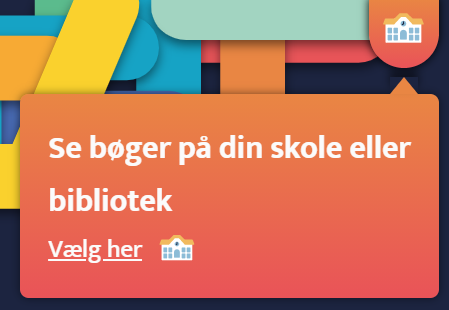
Inspiration på forsiden
På forsiden vises en række inspirationsbånd. Buggi bruger emojier til at vise, hvad en bog handler om, og hvordan læseoplevelsen er. Det er med vilje, at der ikke bruges ord til at forklare emojierne. På den måde kan børnene lege med selv at finde ud af, hvad en emoji dækker over.
For de voksne, som gerne vil kunne hjælpe børnene lidt på vej, har vi lavet en Emoji-ordbog.
Opdag
Under “Opdag” er det muligt at finde frem til bøger, man kan lide ved at sammensætte forskellige emojier. I resultaterne vises de mest relevante bøger øverst.
Søg
“Søg” er Buggis søgefunktion, hvor det er muligt at søge efter både titel og forfatter. På den måde kan børnene nemt finde flere bøger af deres yndlingsforfatter eller finde frem til en bog, som de har fået anbefalet. Samtidig kan du nemt finde ud af, om en given titel fra dit bibliotek er med i Buggis samling. Buggi viser dig forslag til bøger, allerede når du har skrevet det første bogstav. Husk at vælge bibliotek, så Buggi søger blandt alle de Buggi-titler, I har på biblioteket. (Hvis man ikke har valgt bibliotek søges der kun i en delmængde af Buggi-titlerne)
Serievisning
Er bogen en del af en serie, vises en bogstak. Under den givne bog ses altså forsider fra de andre bøger i serien. På den måde skiller bøger i serier sig visuelt ud fra bøger, der ikke er en del af en serie. Bogstakvisningen bruges på siderne ”Opdag” og ”Søg” – altså når børnene har brugt emojier eller har søgt på titel eller forfatter.
Informationer om bogen
Klik på forsiden af en bog, og se en masse informationer om bogen. Du kan fx se hvad bogen hedder, hvem der har skrevet bogen, hvad bogen handler om og hvilke emojier, der er koblet til bogen.
Er bogen en del af en serie, kan du se, hvor mange bind der er, og se alle forsiderne via serieknappen. Lige nu vises alle bind i serien, også selvom de ikke findes på biblioteket. Når man klikker på ”Lån” får man en rød lampe med beskeden ”Findes ikke”, hvis titlen ikke er i bibliotekets samling.
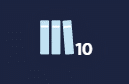
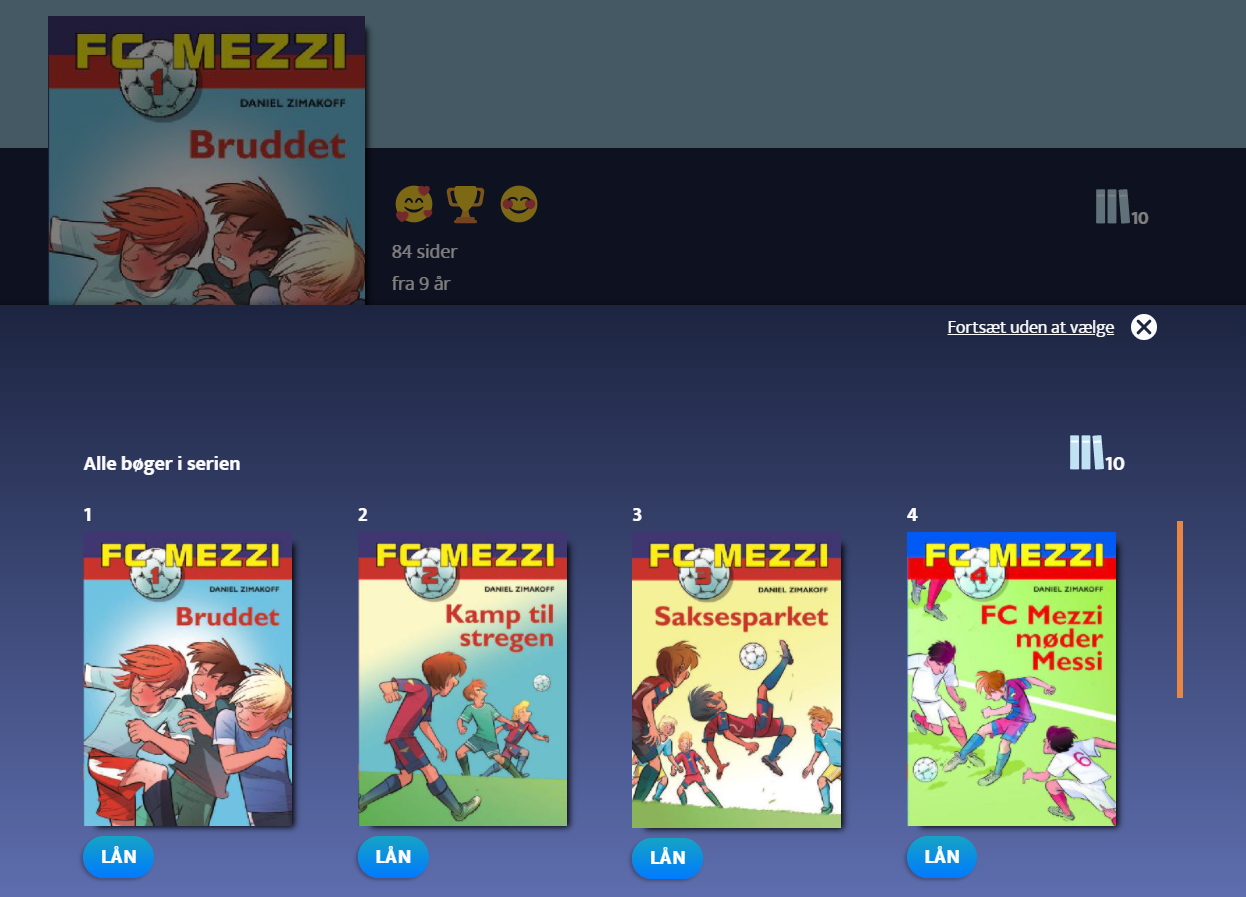
Hvis bogen er hjemme og til udlån, vises en knap med en grøn lampe. Når man klikker på knappen, får man hjælp til at finde bogen. Det er skolens/bibliotekets beholdningsdata, der vises.
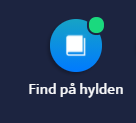
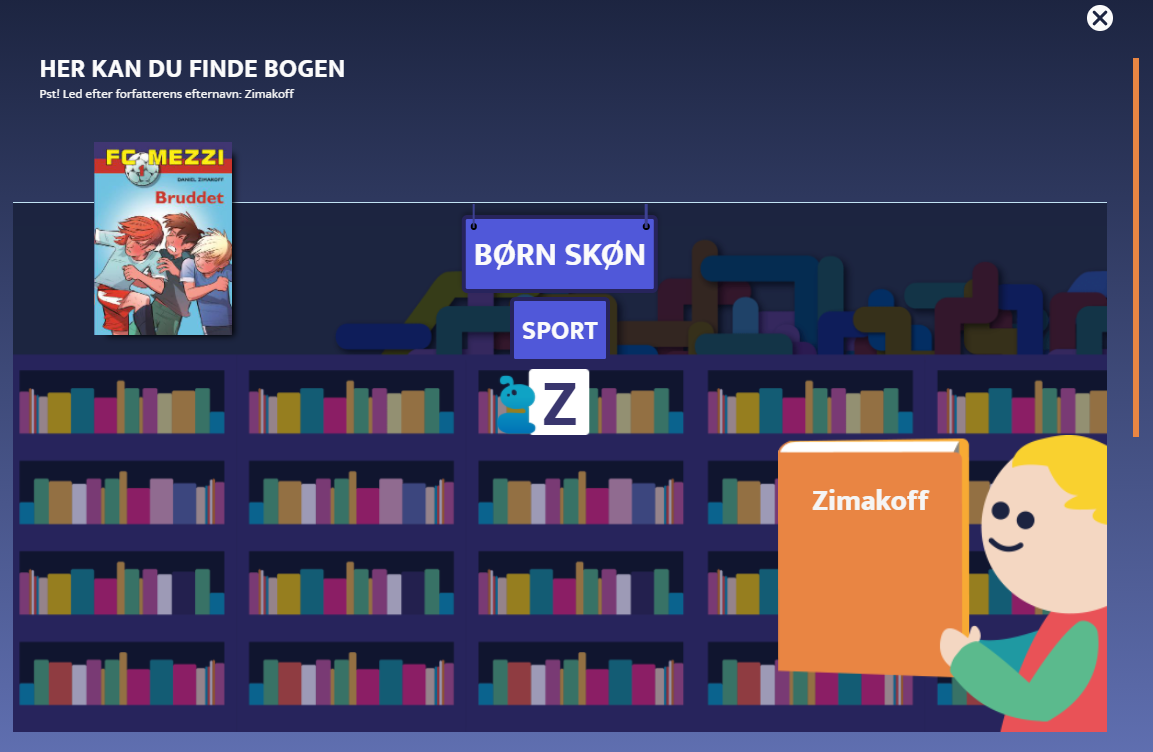
Er bogen udlånt, er knappen markeret med orange. Når man klikker på knappen, sendes man til biblioteketssystemet (Cicero Surf for skoler og DDB CMS for folkebiblioteker), hvor man kan reservere bogen.
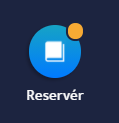
Har eleverne ikke adgang til reservation via Cicero Surf, kan knappen i stedet komme til at se sådan ud:

Hvis I ønsker, at reservationsknapperne skal laves om til udlånt-knapper, så kontakt DBC Digital på https://kundeservice.dbc.dk/kontakt – vælg Buggi som produkt og skriv hvilken skole, der skal have fjernet reservationsmuligheden fra Buggi.
Findes bogen på eReolen Go, kan man ved opsætning af Buggi til biblioteket vælge at få vist en knap for hhv. e-bog og/eller lydbog. Når man trykker på en af dem, sendes man direkte til bogen på eReolen Go
Under “SE MERE” kan man se, hvordan bogen er tagget – fx hvor sjov er den, hvor meget handler den om venskaber, etc.
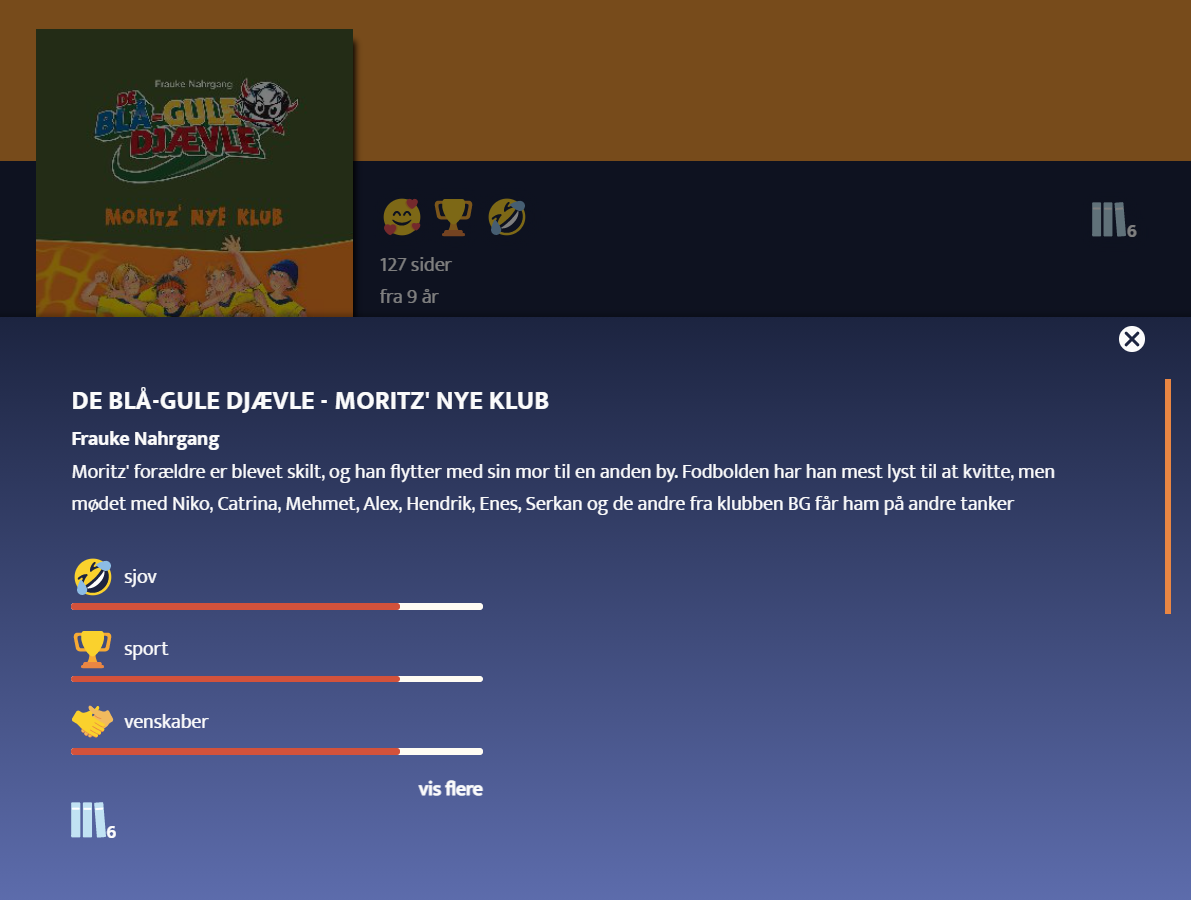
Emoji-ordbog
Emoji-ordbog lhoJuni 2025
Denne emoji-ordbog er mest for de voksne.
Vi tester løbende Buggi på rigtige børn, og vores erfaring viser, at børn ikke går så højt op i, hvilke ord en emoji præcist kan oversættes til. De prøver sig frem og forstår det på en intuitiv måde.
Bag hver emoji gemmer sig en klynge af ord, som de, der tagger titler til Buggi, bruger som pejlemærker, når de ”beskriver” en bog med emojier. De forskellige emojier er udvalgt af mere end 200 børn som har kigget på ordklyngerne og valgt den emoji, de synes passer bedst til.
Vi har samlet alle emojierne i en plakat, som I kan printe ud og bruge i biblioteksrummet. Den findes i to formater: A4 og A3.
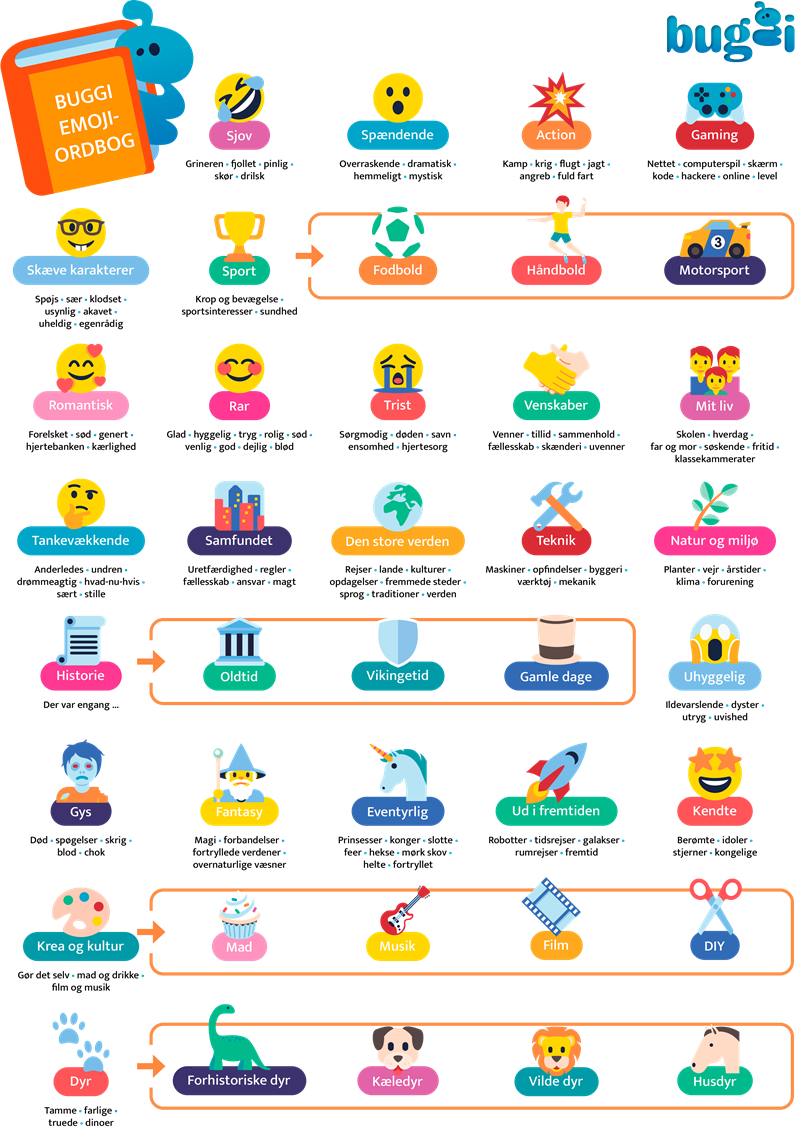
Tagging til Buggi
Tagging til Buggi lhoMaj 2023
På Buggi har vi udvalgt et kernerepertoire af de allerbedste børnebøger. Bøgerne er nøje udvalgt af børne- og skolebibliotekarer, men derfor kan det godt være, at du synes der mangler nogle specifikke bøger i Buggis samling. Måske du har en stak fantastiske bøger på hylderne i dit bibliotek, som du gerne vil have, at børnene kan finde via Buggi. Bliv ”Buggi-tagger” og vær med til at berige Buggi med flere dejlige bøger.
Fra efteråret 2020 bliver alle nye udgivelser til målgruppen vurderet og evt. tagget, når der udarbejdes lektørudtalelser. Så de bøger, du kan tagge, skal være udgivet inden da.
Sådan bliver du “Buggi-tagger”
Som kunde er den kontaktperson, som I har angivet i kundeformularen, automatisk oprettet i vores systemer som ”Buggi-tagger” – med den angivne mailadresse. Ønsker I, at andre skal kunne tagge, skal I sende navn og mailadresse til kundeservice (åbner i ny fane), som så opretter jer som ”Buggi-tagger” (det virker først fra næste dag).
Når du skal tagge bøger til Buggi
Metabuggi er et værktøj, der benyttes til tagging af Buggititler. Det tilgås via metakompas.dk (åbner i ny fane). De data, der opsamles via Metakompasset bruges i Buggi, hvor bøgers emner og stemninger præsenteres for børn med ord, symboler og emojis fra børnenes univers.
For at en bog egner sig til Buggi, skal den overholde følgende kriterier:
- Målgruppen er børn fra 8 til 12 år
- Du anbefaler bogen
- Bogen skal være egnet til frilæsning og give en læseoplevelse som en ”rigtig” roman eller novelle. Dvs. at det kan godt være letlæsning, men må ikke være for elementært
- Bogen er udgivet før efteråret 2020
Sådan gør du
- Åbn en browser og gå til metakompas.dk
- Log ind i Metakompasset via dit bibliotekslogin, dvs. dit personlige login til et folkebibliotek. Det behøver ikke være folkebiblioteket i skolens kommune. Hvis du ikke har et bibliotekslogin, kan du oprette dig selv hos de fleste folkebiblioteker ved at vælge Ny Bruger på deres login-side på bibliotekets hjemmeside.
Er det første gang, du bruger bibliotekslogin, bliver du bedt om at angive en mailadresse. Det skal være den samme mailadresse, som DBC i forvejen kender fra, da du tegnede abonnement på Buggi. Alternativt skal du kontakte DBC – se evt. afsnittet “Sådan bliver du Buggi-tagger”
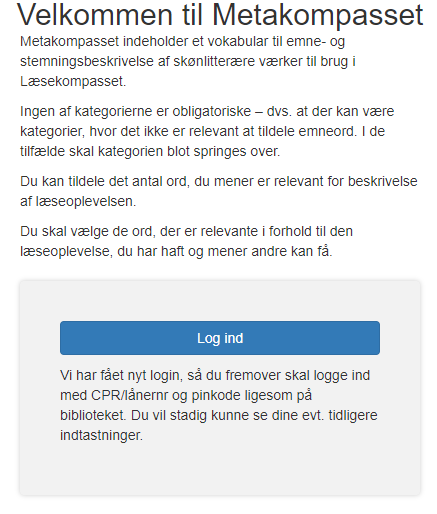
- Find den bog, du vil beskrive via faustnummer eller ISBN (Hvis titlen i forvejen er tagget til Buggi, kan den ikke tagges – systemet giver dig besked)
- Tryk ”OPRET NY” under Buggi.
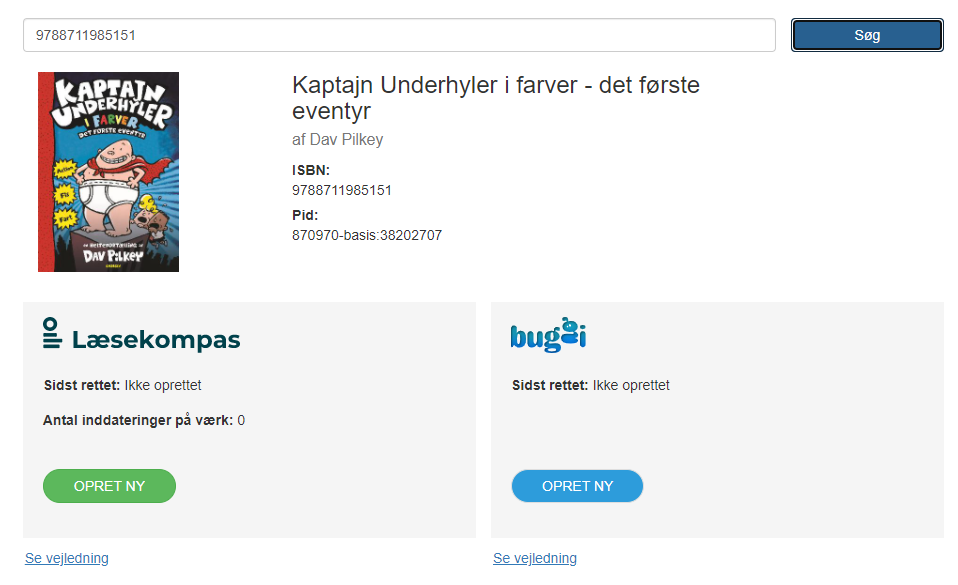
- Læs vejledningen, som lige under knappen “OPRET NY”. Den kan også læses her: Vejledning til at tagge i Metabuggi (PDF)
- Vælg værdier i de relevante kategorier.
- Gem
Når du har gemt en ny Buggititel, kommer den med på buggi.dk den følgende dag. Alle de skoler og biblioteker, som har beholdning på bogen, vil kunne se den.
PR-materialer
PR-materialer lhoMaj 2023
Find webbannere, som I kan bruge på jeres lokale hjemmeside, og se, hvordan i kan bestille bogmærker og andre Buggi-materialer, her: PR til Buggi.
Buggi i kiosktilstand
Buggi i kiosktilstand rabrBuggi kan køres i kiosktilstand i Windows-browseren Microsoft Edge, hvorved browserens adresselinje og knapper skjules. Man kan komme ud af kiosktilstanden med Windows-tasten eller ctrl-alt-del.
Biblioteket/skolen skal stå i url’en, så det ikke skal vælges ved hver start. Mellemrum skrives som %20 (se eksemplet herunder).
Man kan ikke undgå at skulle acceptere cookies ved hver opstart, da Microsoft Edge sletter cookies automatisk i kiosktilstand.
Opret genvej til Buggi i kiosktilstand:
- Højre-klik på skrivebordet og vælg Ny > Genvej
- Angiv, hvor elementet er placeret: "C:\Program Files (x86)\Microsoft\Edge\Application\msedge.exe" --edge-kiosk-type=fullscreen --no-first-run --kiosk https://buggi.dk/Køge%20Bibliotek
- Klik Næste
- Skriv et navn til denne genvej: Buggi kiosk
- Klik Udfør
Genvejen kan kopieres til Windows’ startmappe, så Buggi åbner automatisk, når computeren startes.
Abonnement og priser
Abonnement og priser lhoMaj 2023
Buggi for skoler koster DKK 969,- ex moms pr. år. (Der kan vælges kalenderår eller skoleår).
Buggi for folkebiblioteker koster DKK 6.953,- ex moms pr. år.
Se indhold og priser for abonnement (link åbner i ny fane) på Buggi i 2023 i produktbeskrivelsen på dbc.dk
Kontakt os
Kontakt os lhoApril 2025
Har du spørgsmål til indhold eller brug af Buggi, er du velkommen til at henvende dig til Pernille Saul på psau@dbc.dk
Eller kontakt DBC’s kundeservice, hvis I har spørgsmål, gode ideer eller sjove oplevelser med Buggi, som I har lyst til dele!